PDF pomeni Portable Document Format. Zaradi svoje priljubljenosti je postal odprt standard, ki ga vzdržuje Mednarodna organizacija za standardizacijo (ISO). Tako kot vsi drugi dokumenti tudi PDF lahko vključuje slike, gumbe, povezave, zvok, video in druge. Poleg tega je lahko digitalno podpisan za verodostojnost. Poleg tega lahko datoteke PDF zaklenejo geslo!
Recimo, da imate datoteko PDF. Kako ga prebrati? Obstaja veliko načinov za dostop do vsebine datoteke PDF. Najprimernejši način za to je imeti namenski bralnik PDF. Kot je razvidno iz naslova, se bomo danes popolnoma osredotočili na Adobe Reader - vrhunski Adobejev bralnik PDF.
Zakaj Adobe Reader?
Da, v naravi je veliko bralnikov PDF. Na primer, celo vsi sodobni brskalniki lahko dostopajo do datotek PDF. Zakaj bi torej šli z Adobe Readerjem??
Obstaja veliko razlogov, zakaj je Adobe Reader boljša izbira. Najprej gre za namenski bralnik PDF, za razliko od vgrajenih bralnikov, ki so priloženi spletnemu brskalniku. To ponuja večjo prilagodljivost pri branju dokumentov PDF, hkrati pa natančno upodablja vse funkcije PDF. Tudi pisarniške aplikacije, kot sta MS Word ali LibreOffice Writer, niso tako zanesljive kot bralnik PDF.
Nato vmesnik. Adobe Reader je imel v skupnosti slab sloves zaradi slabega vmesnika. Tudi prejšnji mi niso bili všeč. Vendar so sčasoma prenova in nenehne izboljšave naredile vmesnik čistejši in prostejši. Zdaj so edini gumbi, ki vas motijo, nujne možnosti, kot so povečava, izbira strani in nekaj drugih.
Adobe je pravzaprav izumitelj PDF-jev. Leta 1991 je dr. John Warnock, soustanovitelj Adobe, je začel projekt za pretvorbo papirja v digitalno z imenom "The Camelot Project". Cilj je bil zajeti dokument, poslati elektronsko različico kamor koli in dobiti enak izhod s tiskanjem. Leta 1992 je projekt uspešno ustvaril format PDF. Za elektronski dokument je bil to velik preboj.
Ne pozabite si ogledati tudi drugih odličnih bralnikov PDF za Linux!
Adobe Reader za Linux
Zaradi izjemne priljubljenosti PDF-jev so morali obstajati bralniki PDF-jev za vse priljubljene platforme, zlasti Linux. Zato boste našli veliko bralnikov PDF za vse priljubljene distribucije Linuxa, zlasti za Ubuntu in tiste, ki temeljijo na Ubuntu. Adobe Reader je na voljo tudi za Linux Mint (distro na osnovi Ubuntu).
Opomba: Adobe je že zdavnaj ustavil razvoj programa Adobe Reader za Linux. Najnovejši Adobe Reader, ki je na voljo za sisteme Linux, je v9.5.5, medtem ko je trenutna najnovejša različica v11.0.23. Za uživanje v11.x, moramo iti bolj zapleteno pot.
Namestitev programa Adobe Reader
Ta postopek je mogoče izvesti na dva načina.
Uradni paket DEB
Zastarela različica Adobe Reader ima tudi namenski paket DEB.
Zaženite naslednji ukaz za zajem najnovejšega paketa DEB.
wget http: // ardownload.adobe.com / pub / adobe / reader / unix / 9.x / 9.5.5 / enu /AdbeRdr9.5.5-1_i386linux_enu.deb

Ko je prenos končan, za namestitev paketa DEB zaženite naslednji ukaz.
sudo apt namestite ./ AdbeRdr9.5.5-1_i386linux_enu.deb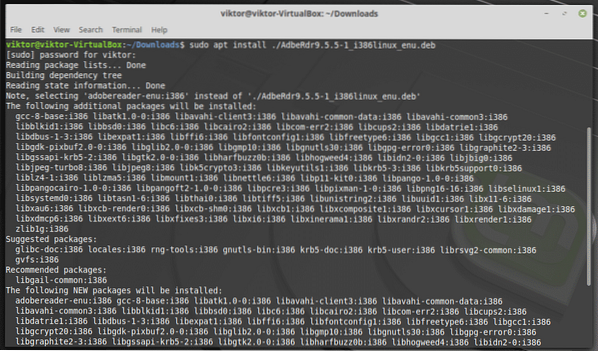
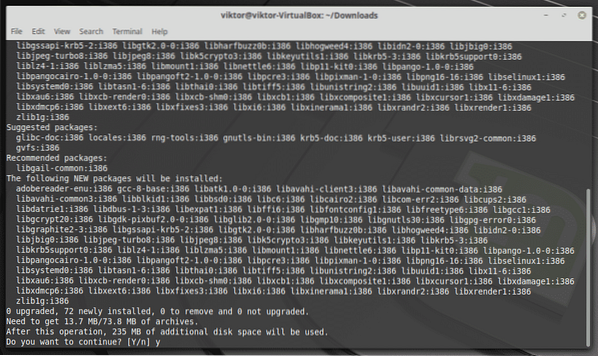
Opomba: Kot ste že uganili, gre le za 32-bitno binarno datoteko; ni 64-bitne različice. Zato je seznam odvisnosti tako velik.
Ne pozabite namestiti tudi naslednjih odvisnosti. V nasprotnem primeru se aplikacija niti ne zažene.
sudo apt namestite libxml2: i386 libstdc ++ 6: i386
Skozi vino
Bilo bi lepo, če Adobe ne bi prenehal podpirati Linuxa. Mogoče Adobe pri tem pristopu ni našel nobene poslovne vrednosti. Kakorkoli že, to nam ne bo preprečilo, da bi uživali v najnovejšem programu Adobe Reader! Za pridobitev najnovejše različice bomo zajeli različico sistema Windows. To je daleč najboljši način za uživanje v programu Adobe Reader.
Najprej namestite PlayOnLinux. Uporabljam trenutno najnovejšo različico Linux Mint 19.1 Tessa (temelji na Ubuntu 18.04 Bionic Beaver), zato moramo slediti korakom za Bionic.
Najprej dodajte ključ GPG za PlayOnLinux.
wget -q "http: // deb.playonlinux.com / public.gpg "-O- | sudo apt-key add -
Zdaj dodajte podatke o repozitoriju za APT.
sudo wget http: // deb.playonlinux.com / playonlinux_bionic.seznam -O / etc / apt /virov.seznam.d / playonlinux.seznam
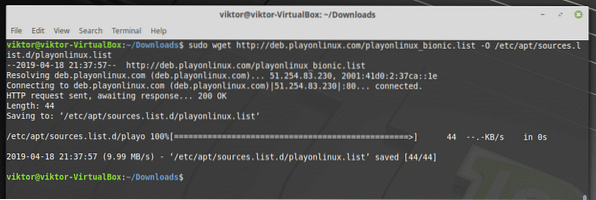
Na koncu posodobite predpomnilnik APT in namestite PlayOnLinux.
posodobitev sudo apt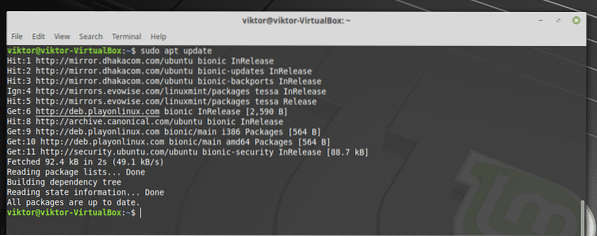
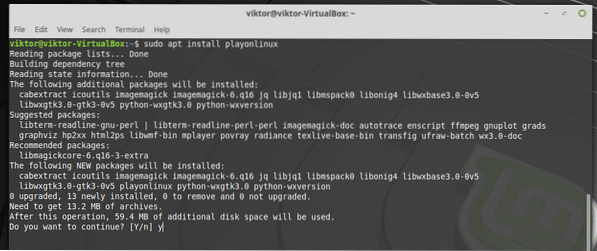
Zaženite PlayOnLinux.
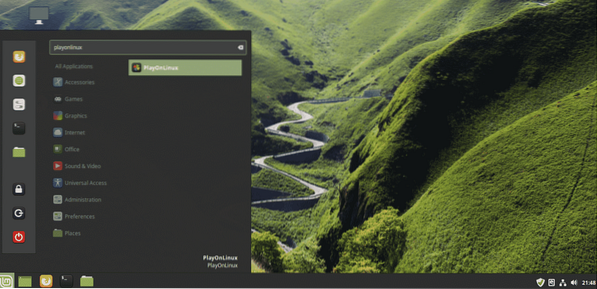
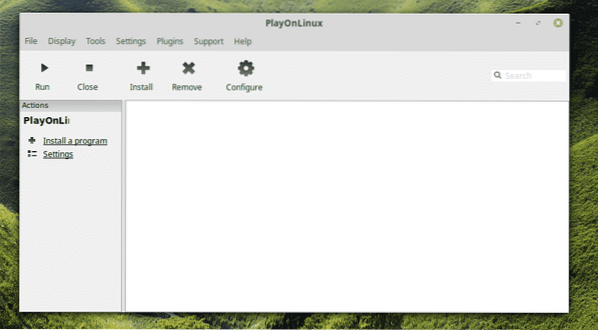
Kliknite "Namesti program".

Poiščite »adobe acrobat reader dc« (brez narekovajev).
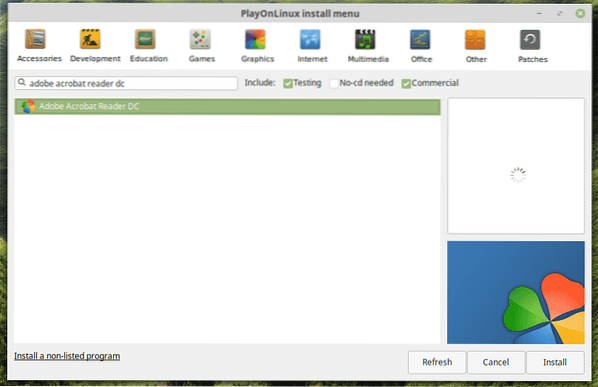
Kliknite »Namesti«.
Čarovnik za namestitev se bo zagnal. Kliknite »Naprej«.
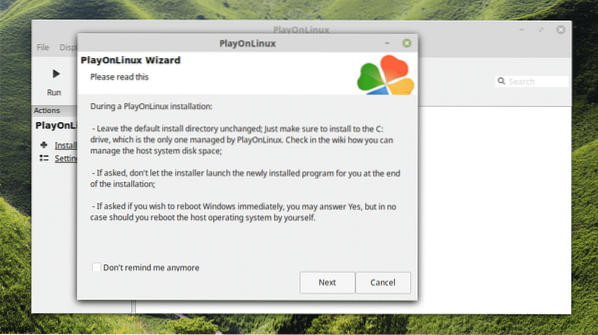
Še enkrat kliknite »Naprej«.
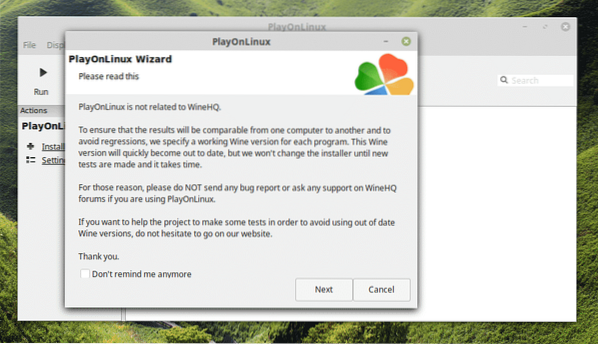
Pojavi se čarovnik za namestitev PlayOnLinux. Kliknite »Naprej«.
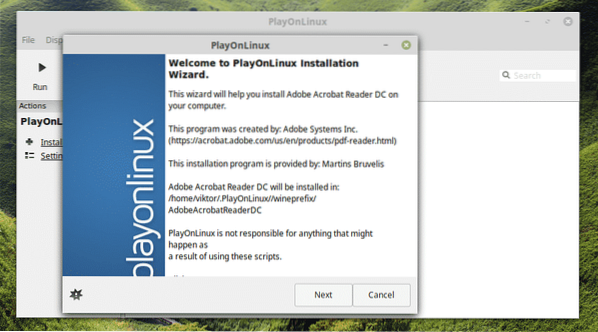
Zdaj, če že imate namestitveno datoteko, lahko izberete datoteko za zagon namestitve.

Najnovejši namestitveni program Adobe Acrobat Reader DC brez povezave najdete tukaj.

Nato boste lahko izbrali namestitveni program iz PlayOnLinux.
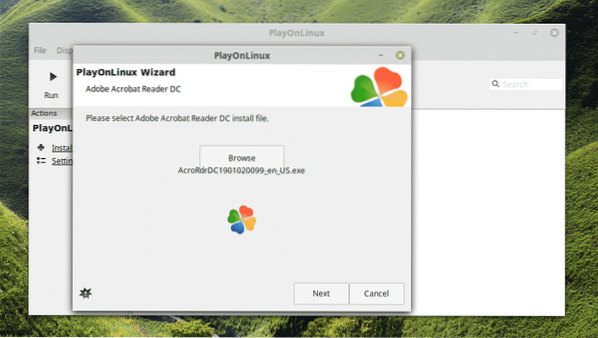
Na tej točki bo PlayOnLinux prenesel in namestil Wine. Bodite potrpežljivi, dokler se prenos konča.
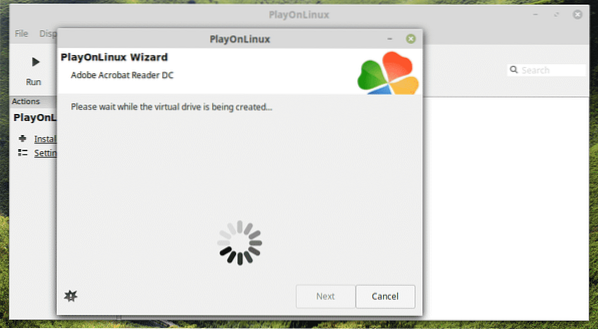

Ko se prikaže namestitev Wine Mono, kliknite »Namesti«.
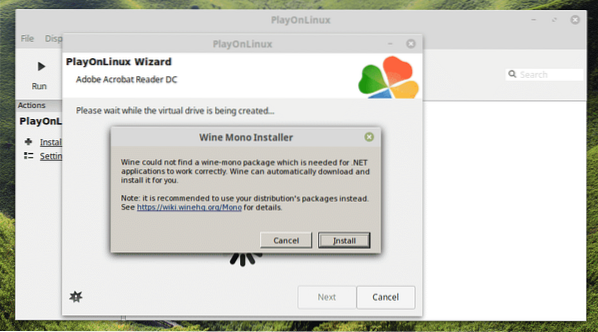
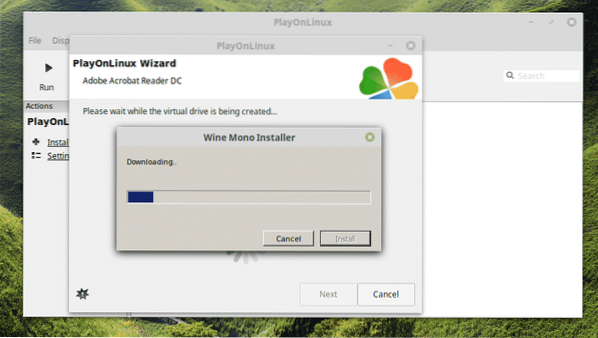
Zdaj je čas, da namestite Gecko. Kliknite »Namesti«.
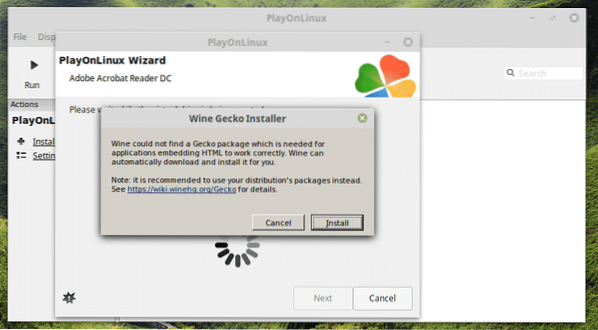

WOW! Nisem vedel, da mora PlayOnLinux prenesti Windows XP! Zanimivo, kajne?

Namestitev naj pusti namestitveni program Adobe Reader.
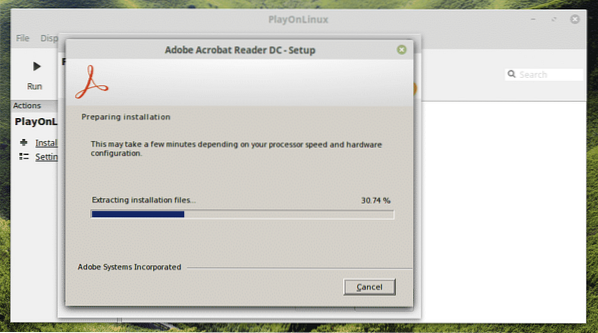
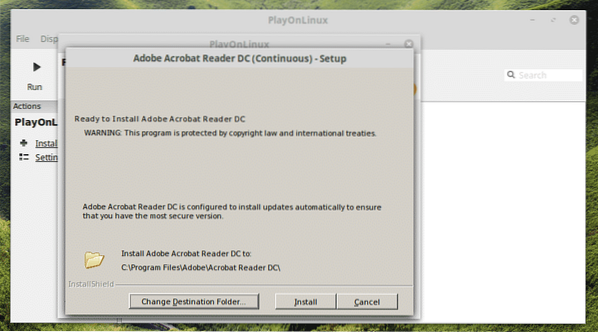
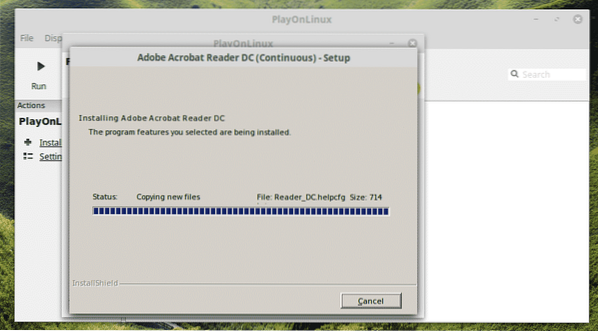
Voila! Namestitev KONČNO končana!
Uporaba programa Adobe Reader
Odvisno od tega, kateri način ste namestili Adobe Reader, boste morali do njega dostopati drugače.
Opomba: Oba programa Adobe Reader (domači Linux in Windows) lahko obstajata na istem računalniku in ne smeta biti v nasprotju.
Izvorni Adobe Reader (stara različica)
V meniju poiščite Adobe Reader.
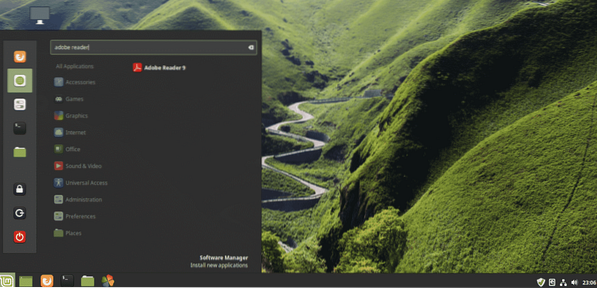
Sprejmite licenčno pogodbo.
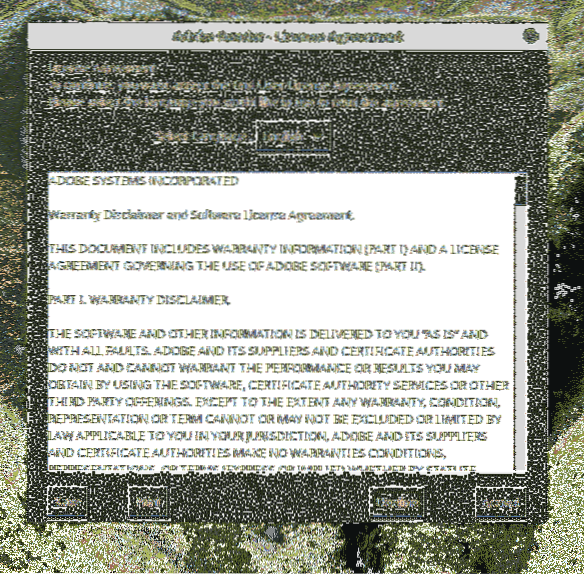
Voila! Adobe Reader je pripravljen! A žal je to relikvija leta 2013.
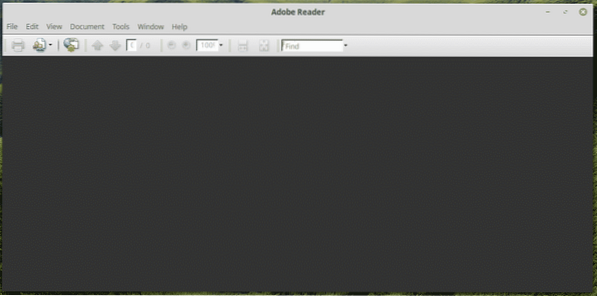
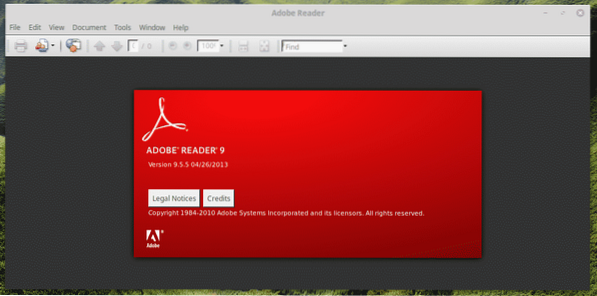
Nov Adobe Reader (PlayOnLinux + Wine)
Ta je malo zapleten. Lahko uporabite bližnjico na namizju ali pojdite skozi PlayOnLinux.
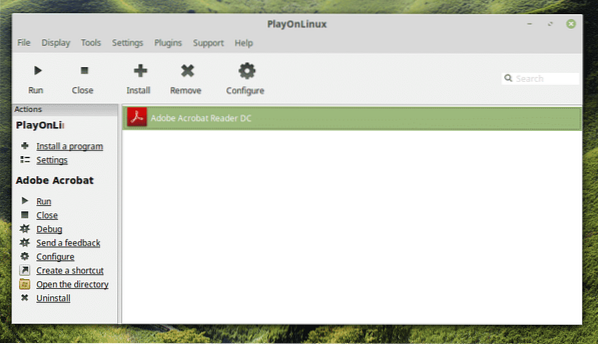
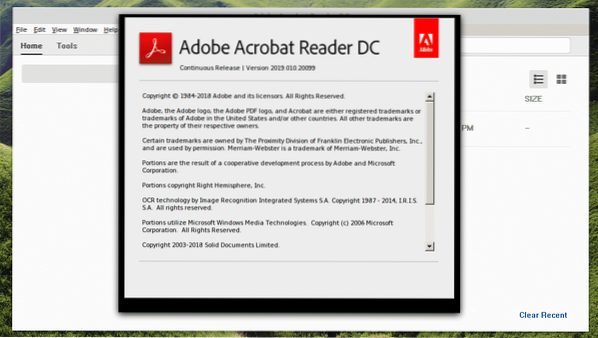
Voila! Najnovejša različica programa Adobe Reader!
Zadnje misli
Adobe Reader je eden izmed vrhunskih bralnikov PDF za vaše dokumente PDF. Lepo je imeti ta fenomenalen kos programske opreme ob sebi, kajne?
 Phenquestions
Phenquestions


